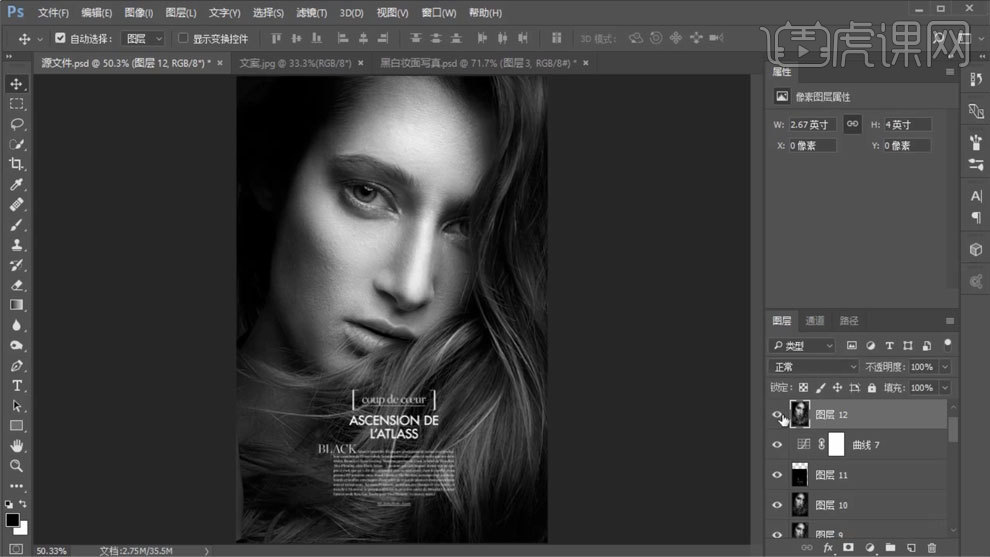怎样用PS精修黑白女性人像
发布时间:暂无
1、打开【PS】,拖入素材,【Ctrl+J】复制图层, 使用【污点修复画笔】进行修瑕。
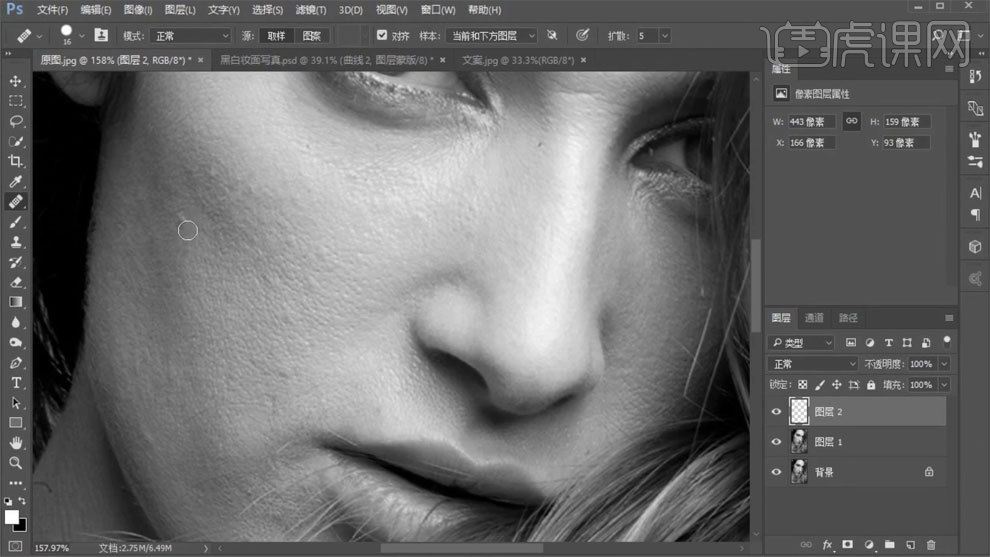
2、新建中性灰图层,使用【画笔工具】处理明暗关系。
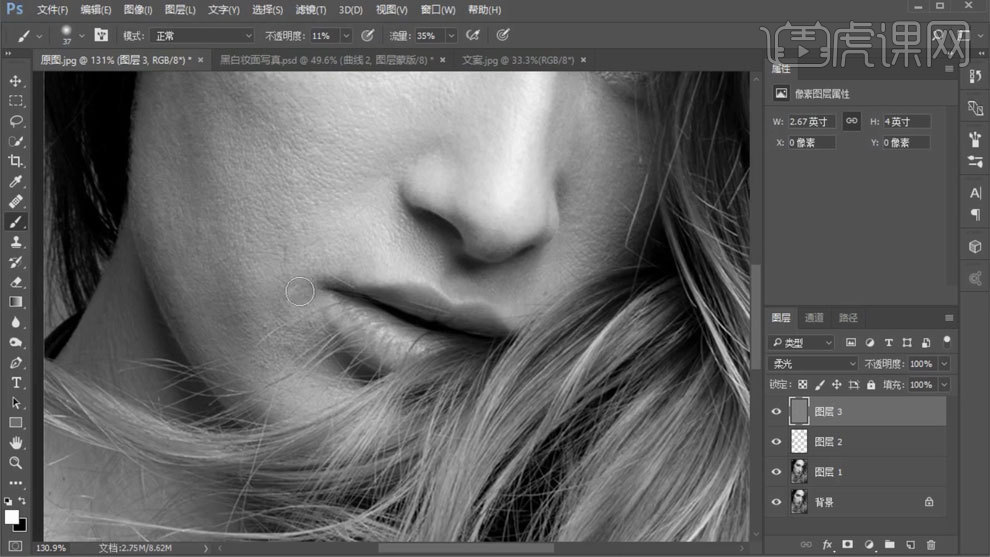
3、使用【曲线工具】进行调整,蒙版填充黑色,使用【画笔工具】进行处理。
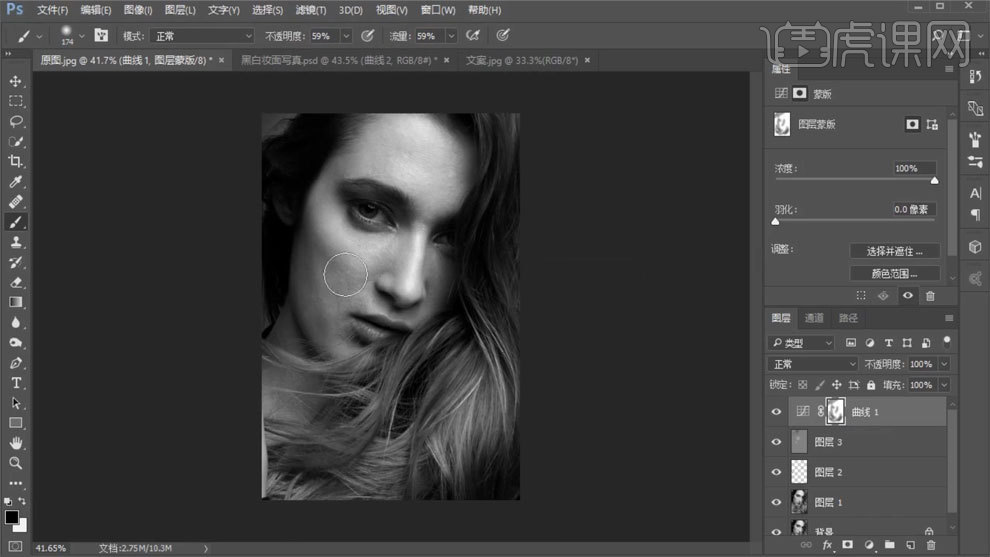
4、使用【色阶工具】进行调整。
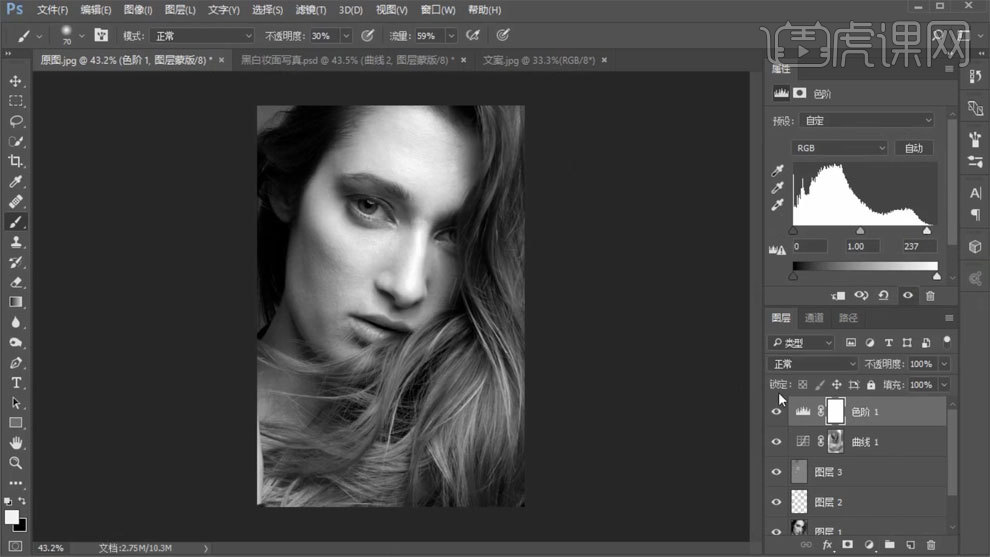
5、新建中性灰图层,使用【画笔工具】处理明暗关系。

6、使用【曲线工具】进行调整,蒙版填充黑色,使用【画笔工具】进行处理。
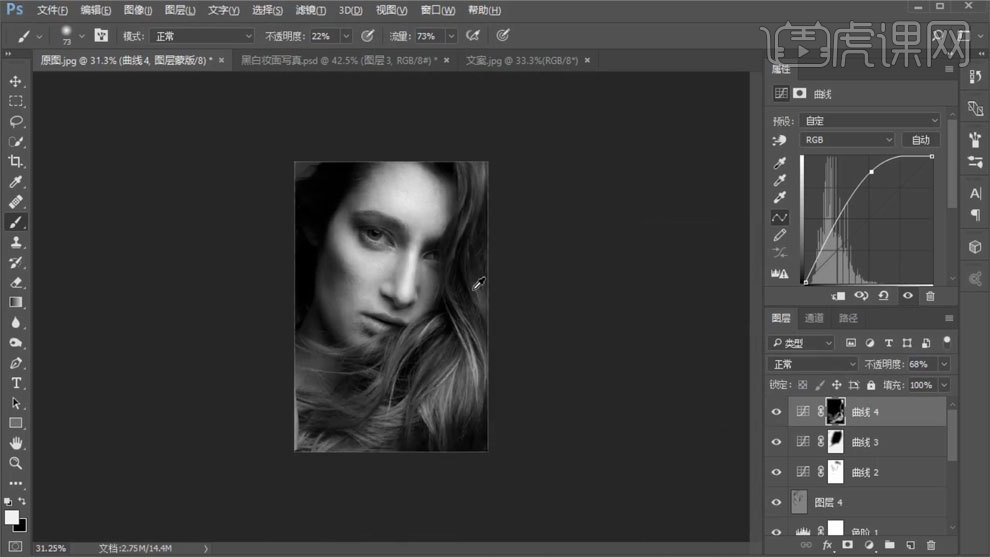
7、新建中性灰图层,使用【画笔工具】处理明暗关系。
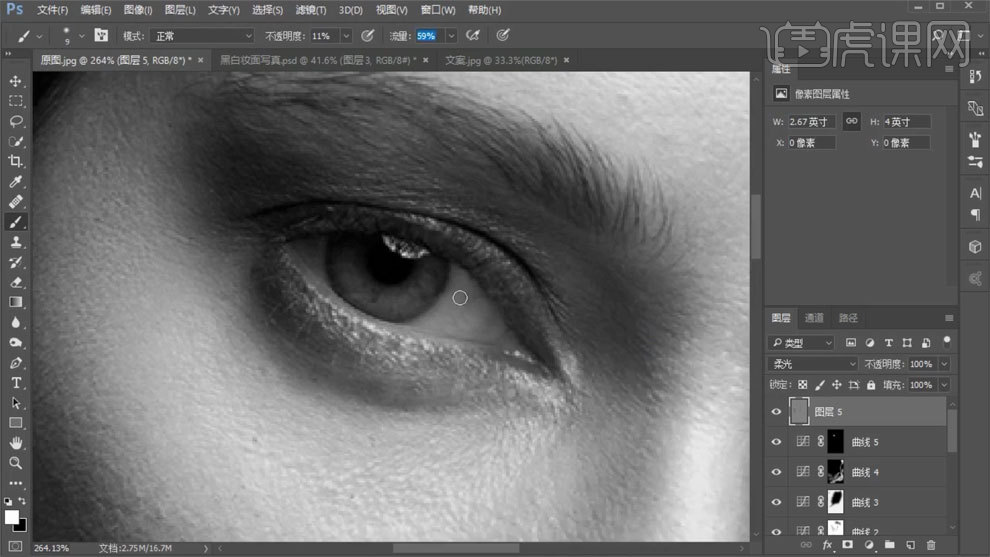
8、新建图层,使用【画笔工具】添加四周暗部。
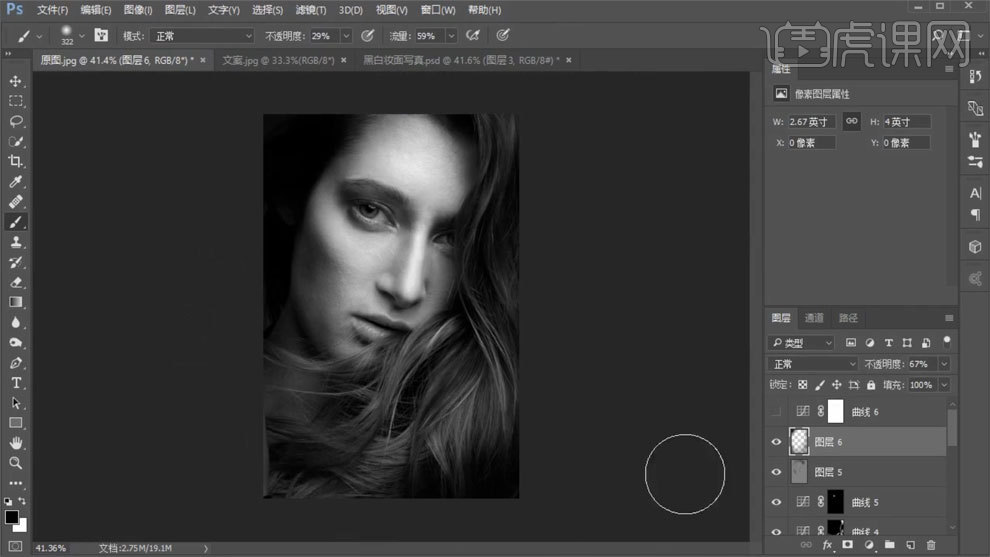
9、【Ctrl+Alt+shift+E】盖印图层,【Ctrl+I】蒙版反向,模式选择线性光。
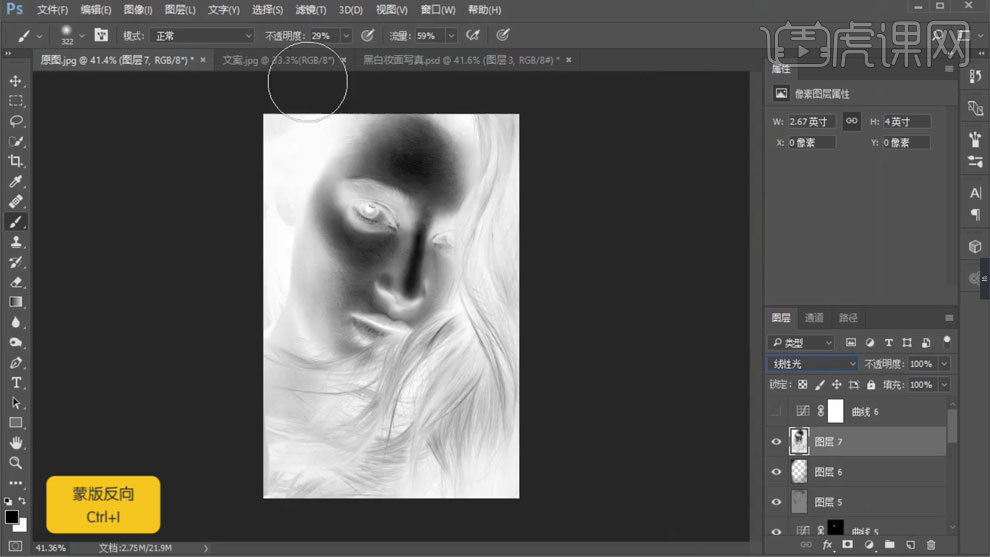
10、使用【高反差保留】和【高斯模糊】进行处理,蒙版填充黑色,使用【画笔工具】涂抹皮肤部分。
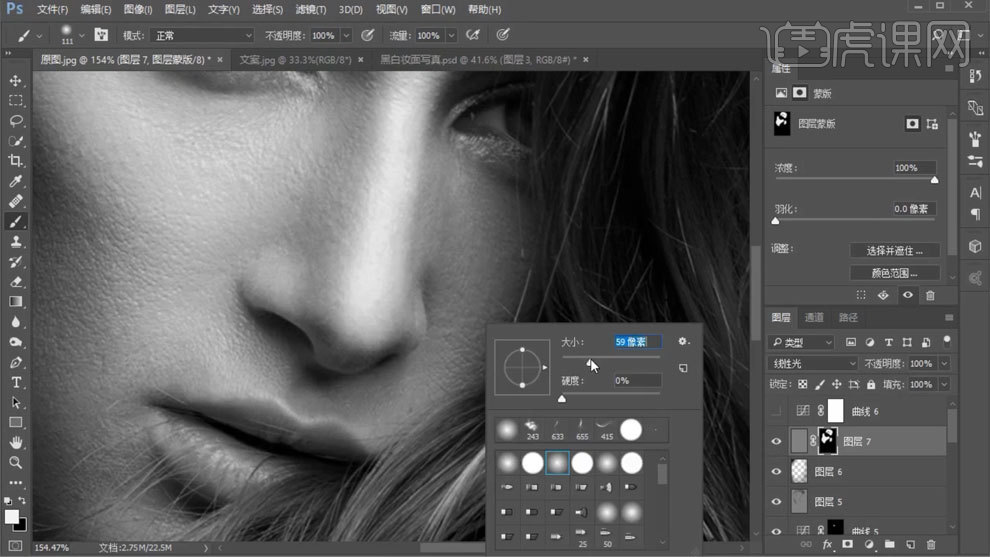
11、新建中性灰图层,使用【画笔工具】处理明暗关系。
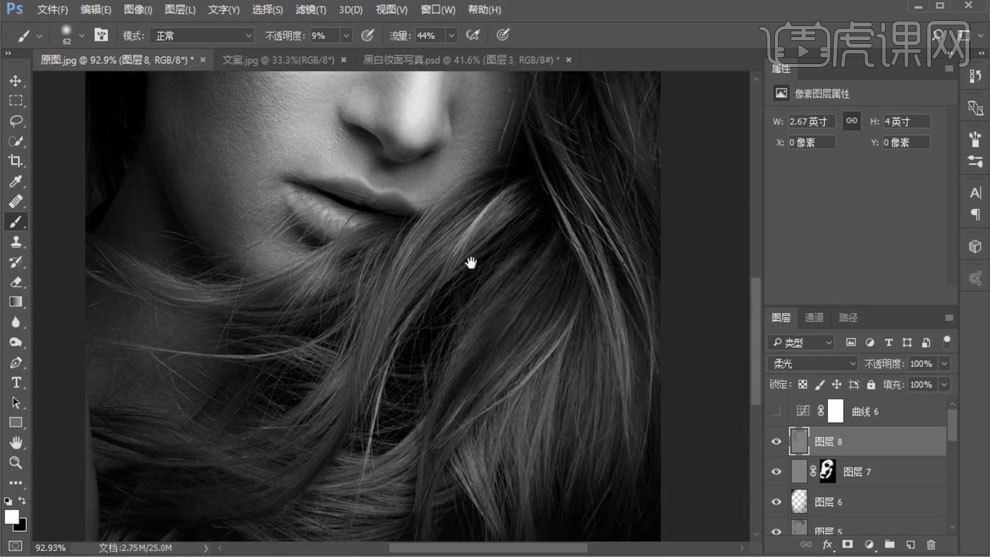
12、【Ctrl+Alt+shift+E】盖印图层,使用【USM锐化工具】进行处理。
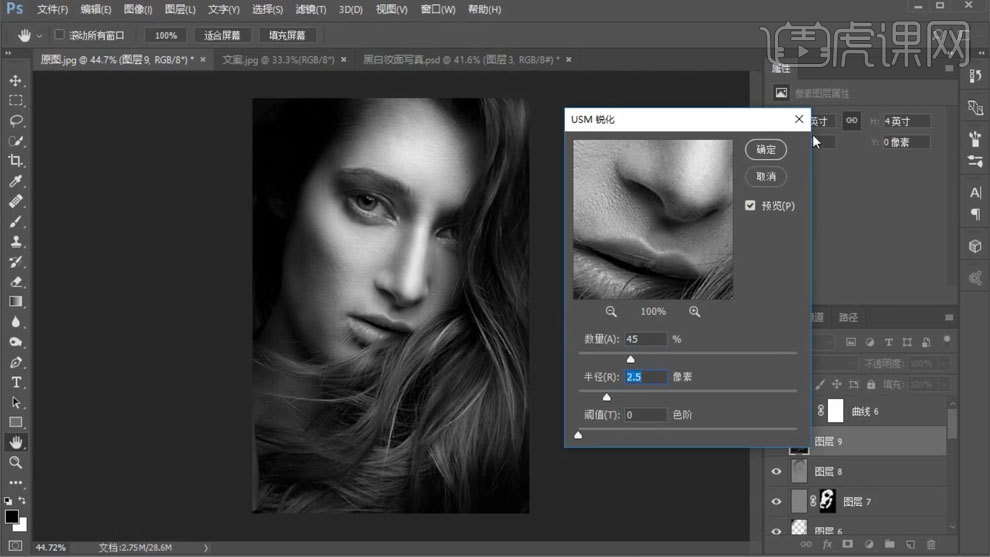
13、进入Camera Raw中进行调整。
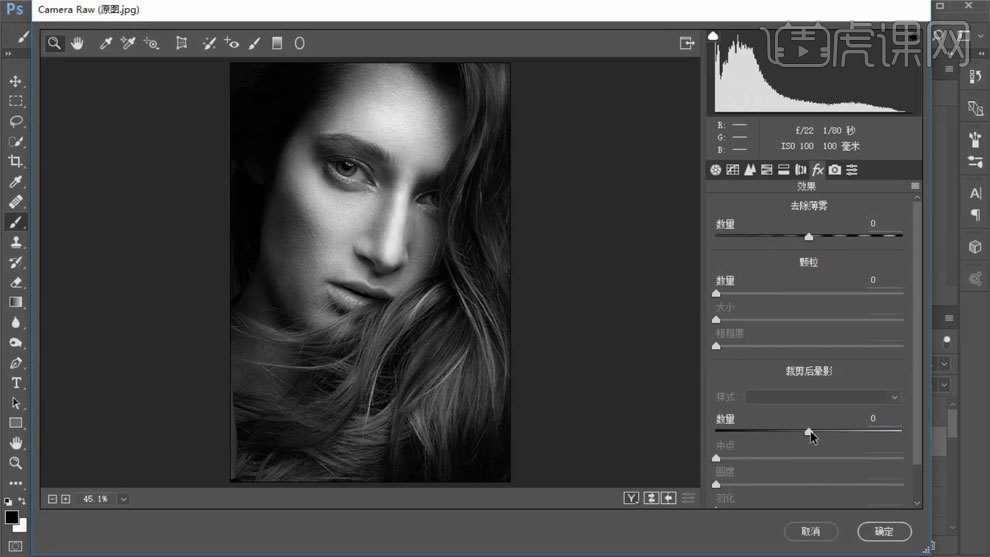
14、拖入文案素材,模式选择滤色,调整位置。
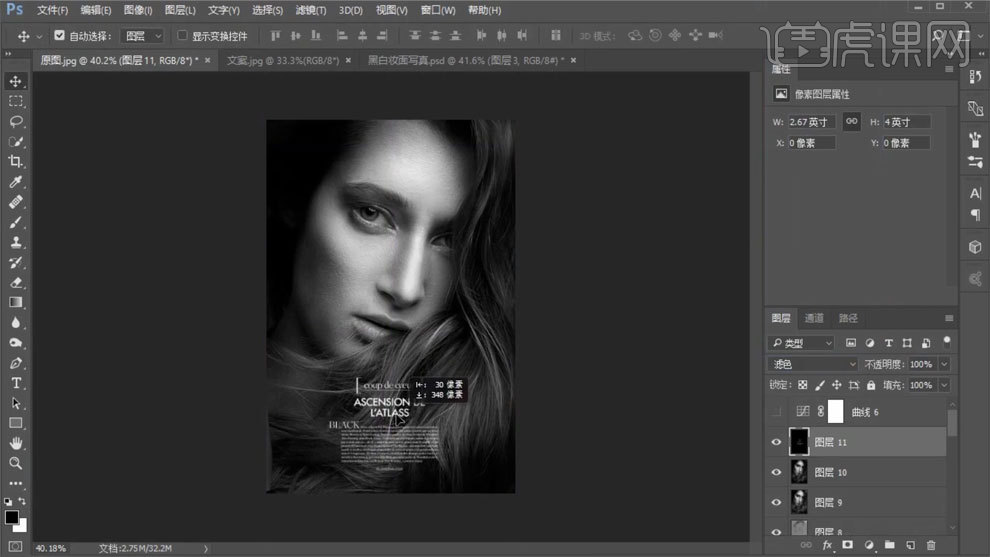
15、使用【曲线工具】进行调整。
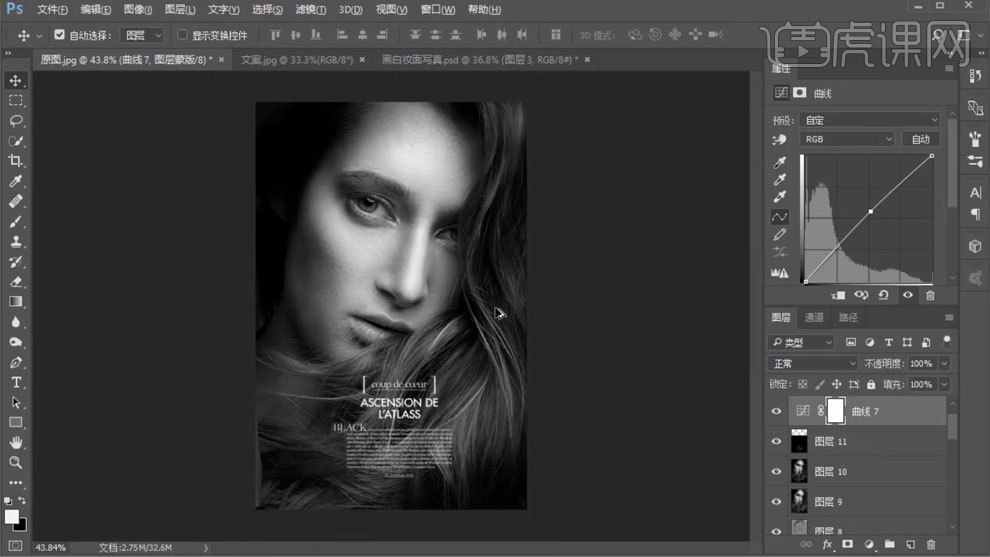
16、【Ctrl+Alt+shift+E】盖印图层,使用【液化工具】进行处理。
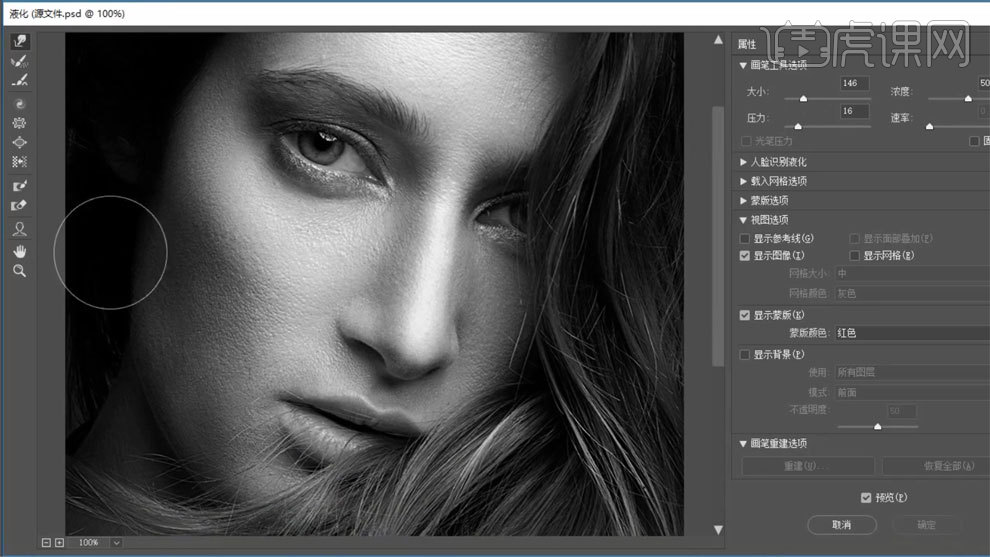
17、最终效果如图所示。